Реєстр вулиць
Реєстр вулиць призначений для зберігання та систематизації інформації про вулиці.
Доступ до «Реєстру вулиць»
Для того щоб перейти до «Реєстру вулиць» необхідно обрати відповідний пункт меню підсистеми «Адресний реєстр».
Для цього слід перейти «Меню - Адресний реєстр - Реєстру вулиць». Після цього ми одразу перейдемо до реєстру. Він виглядає наступним чином:

Рис. 1 Меню та загальний інтерфейс реєстру
Робота з «Реєстром вулиць»
Інструменти для роботи з реєстром
В реєстрі передбачені інструменти, що зображені на малюнку:

Рис. 2 Інструменти у реєстрі
При використанні цих інструментів (відповідно до цифри на малюнку) користувач може:
- Змінити кількість об'єктів, що будуть відображені на одній сторінці реєстру;
- Фільтрувати відображення колонок;
- Виконати експорт даних у форматі .JSON .CSV, .XLS;
- Знайти необхідний об'єкт, використовуючи поле пошуку;
- Фільтрувати дані за допомогою фільтрів;
- Додати нову вулицю у реєстр;
Додавання запису до «Реєстру вулиць»
Для того, щоб додати нову вулицю, необхідно натиснути на кнопку  . На екрані з'явиться форма для додавання, де необхідно внести потрібні дані у відповідні поля.
. На екрані з'явиться форма для додавання, де необхідно внести потрібні дані у відповідні поля.
Таблиця «Внесення відомостей щодо нової вулиці»
| № | Назва поля | Коментар |
|---|---|---|
| 1 | Населений пункт | Вказується назва населеного пункту |
| 2 | Назва вулиці | Вказується назва вулиці |
| 3 | Тип вулиці | Тип вулиці обирається з випадаючого списку |
| 4 | Категорія вулиці | Категорія вулиці обирається з випадаючого списку |
| 5 | Статус вулиці | Статус вулиці обирається з випадаючого списку |
| 6 | Опис місцезнаходження | Поле для внеесння опису місцезнаходження |
| 7 | Рішення | Рішення обирається з випадаючого списку |
| 8 | Попередня назва | Вказується попередня назва |
| 9 | Примітка | Поле для внесення приміток |
| 10 | Мапа відображення вулиці | Додається картографічне розташування вулиці.Для зміни картографічної підложки - зверніться до адміністратора. |

Рис. 3 Інструменти на карті
Інструменти які доступні користувачу на карті:
- Інструмент для зміни шару карти;
- Цей інструмент може бути використаний для позначення на карті різних видів лінійних об’єктів, наприклад, доріг, огорож та іншого;
Вулиця буде відображена на карті:

Рис. 4 Відображення вулиці на карті
Після того, як були внесені необхідні дані або зміни до загальної інформації, слід натиснути на кнопку 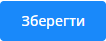 .
.
Для редагування інформації об'єкта або його видалення, необхідно натиснути на значок  для відповідного об'єкта та обрати команду «Редагувати» або «Вилучити»:
для відповідного об'єкта та обрати команду «Редагувати» або «Вилучити»:

Рис. 5 Вікно дії у реєстрі
Картка об'єкта
Для того, щоб потрапити в картку об'єкта, необхідно натиснути на номер адреси.

Рис. 6 Перехід у картку об'єкта
Одразу після цього відкриється картка, яка матиме наступний вигляд:

Рис. 7 Картка об'єкта
Основні елементи інтерфейсу для роботи з карткою це:
- Кнопка для редагування інформації, що була внесена в карточку.
- Кнопка для видалення внесених даних.
- Кнопка для додавання нового запису в реєстр.
Під блоком інформації, відображається карта. Також у карточці можна перемкнутися між вкладками "Адреси", "Документи про перейменування" та "Коментарі".
У картці можна додати адреси. Для цього потрібно перемкнутися на вкладку "Адреси" та натиснути кнопку додати. Відкриється форма для заповнення відомостей про адреса (тягнуться із реєстру адрес).
Приклад заповненої форми:

Рис. 8 Приклад заповненої форми для прив'язки адреси
Інформація про адресу відображається у відповідному вікні "Адреса"

Рис. 9 Відображення інформації про адресу